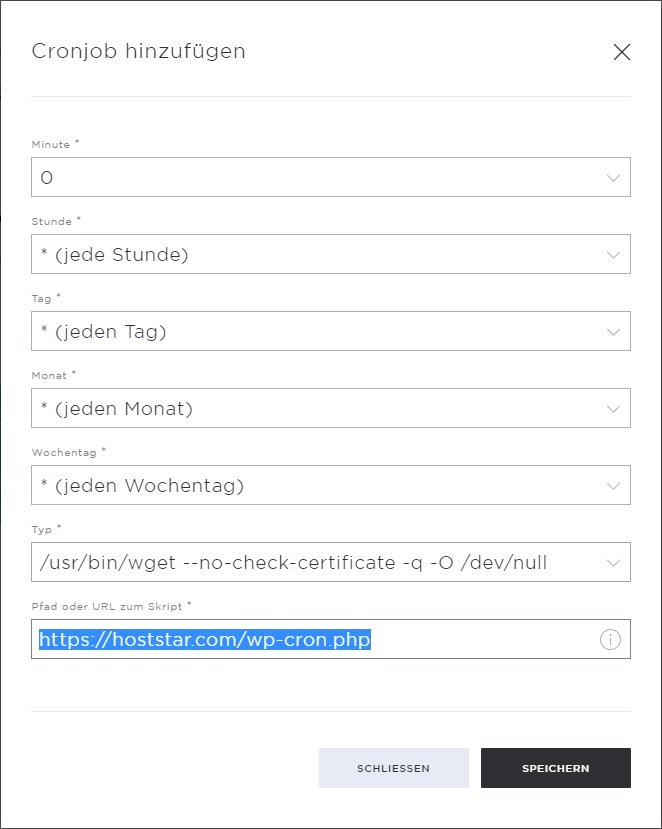wp-cron als Cronjob ausführen für Website-Performance
Beim Aufruf einer WordPress-Website wird ein Skript namens wp-cron.php ausgeführt. Jeder individuelle Besucher der Website löst die Ausführung dieses Skripts aus. Rufen zu einem bestimmten Zeitpunkt viele unterschiedliche Besucher die Website auf, so kann die Auführung des Skripts die Performance der Website negativ beeinflussen.
Die automatische Auführung des Skripts beim Besuchen der Website kann deaktiviert und stattdessen das Skript automatisch 1 x pro Stunde ausgeführt werden. Die Performance der Website kann dadurch gesteigert werden.
1. Anmelden im Web FTP
Melden Sie sich mit Ihren FTP-Zugangsdaten im Web FTP unter https://webftp.hoststar.at an.
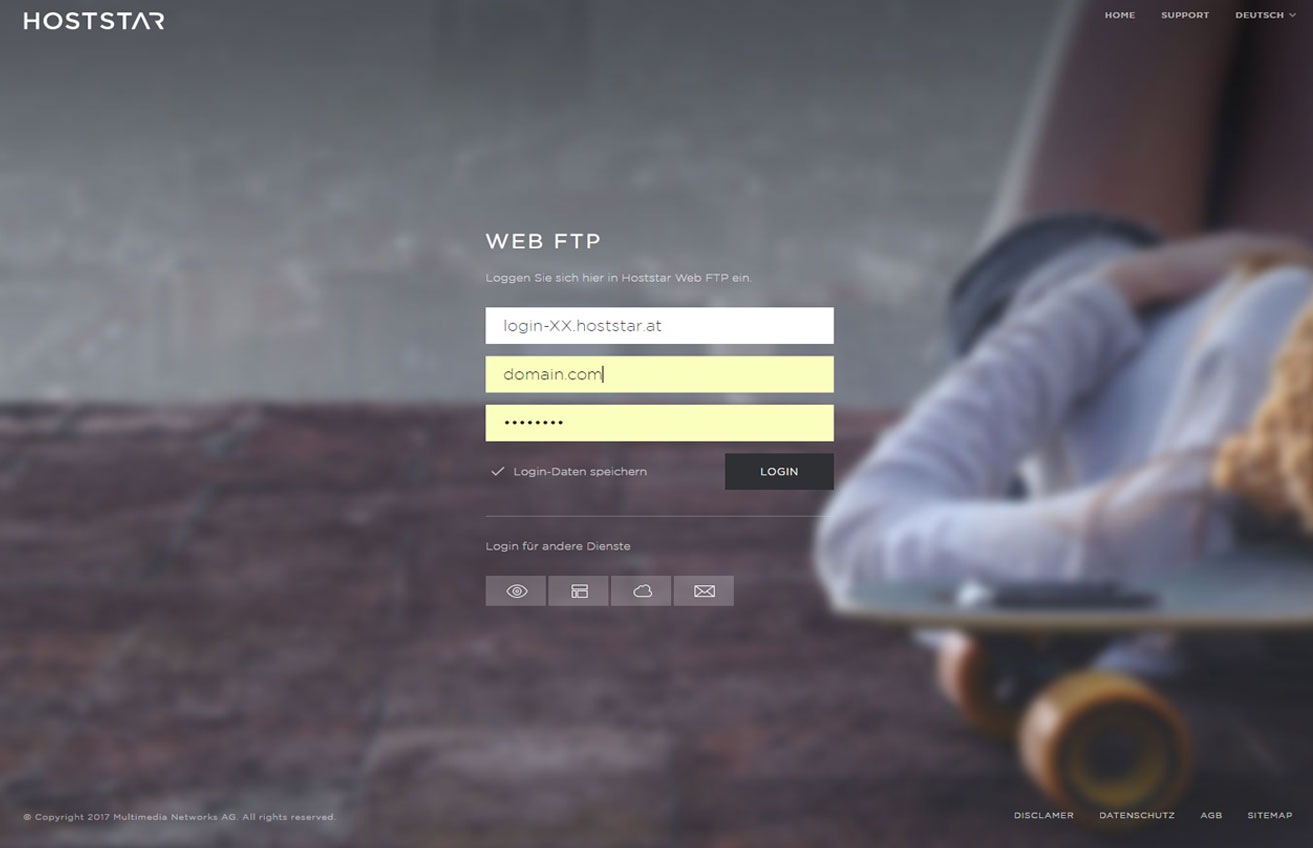
2. Datei wp-config.php bearbeiten
Klicken Sie nun im Web FTP auf die gewünschte Domain/Website, um deren Ordner zu öffnen. Anschliessend öffnen Sie mit einem Klick den Ordner public_html.
Nach einem Rechtsklick auf auf die Datei wp-config.php klicken Sie auf Bearbeiten. Die Datei wird nun in einem Texteditor geöffnet.
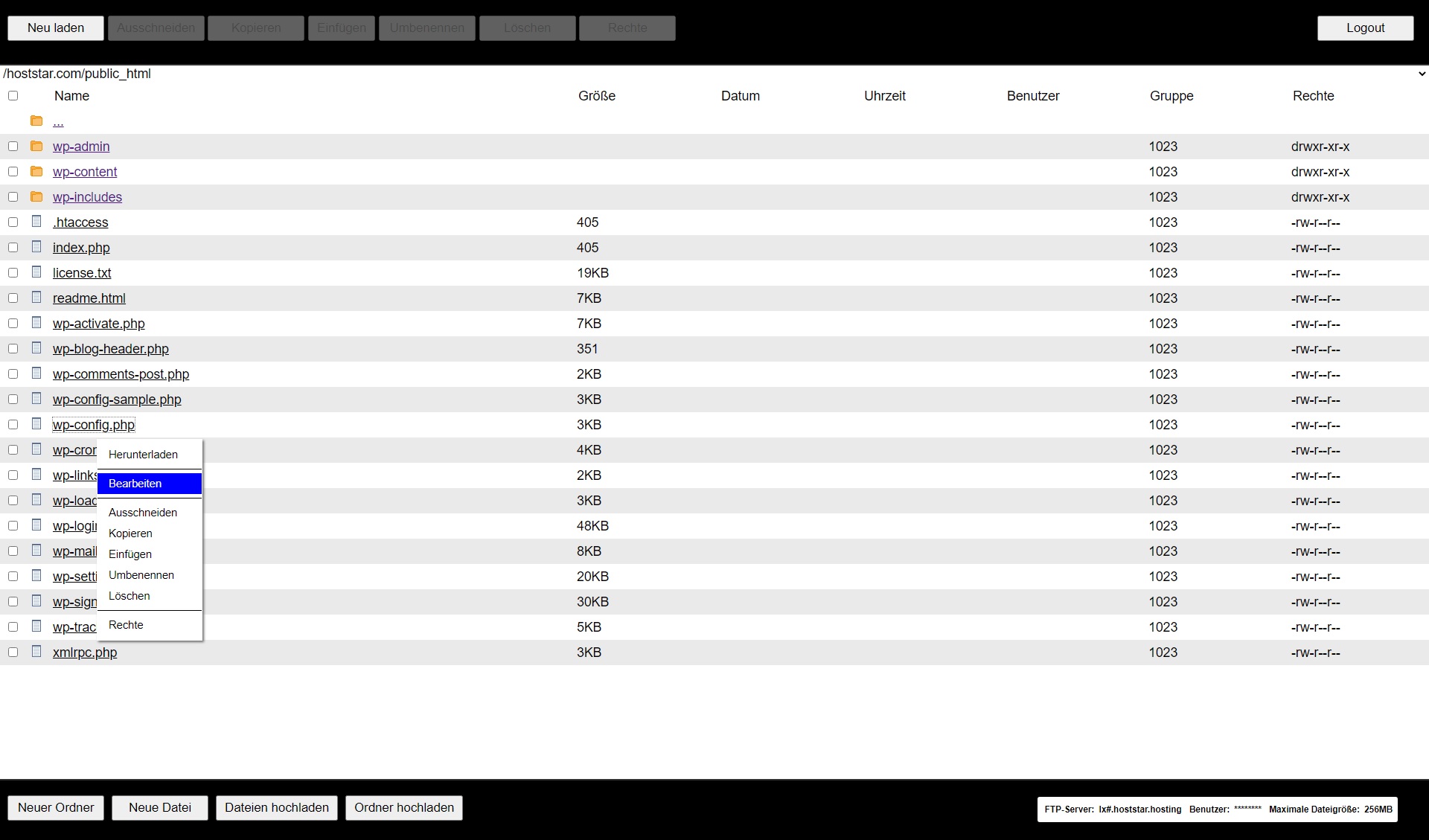
Fügen Sie an der im Bild markierten Stelle den folgenden Text auf eine Zeile ein:
define('DISABLE_WP_CRON', 'true');
Klicken Sie anschliessend auf den Button Speichern.
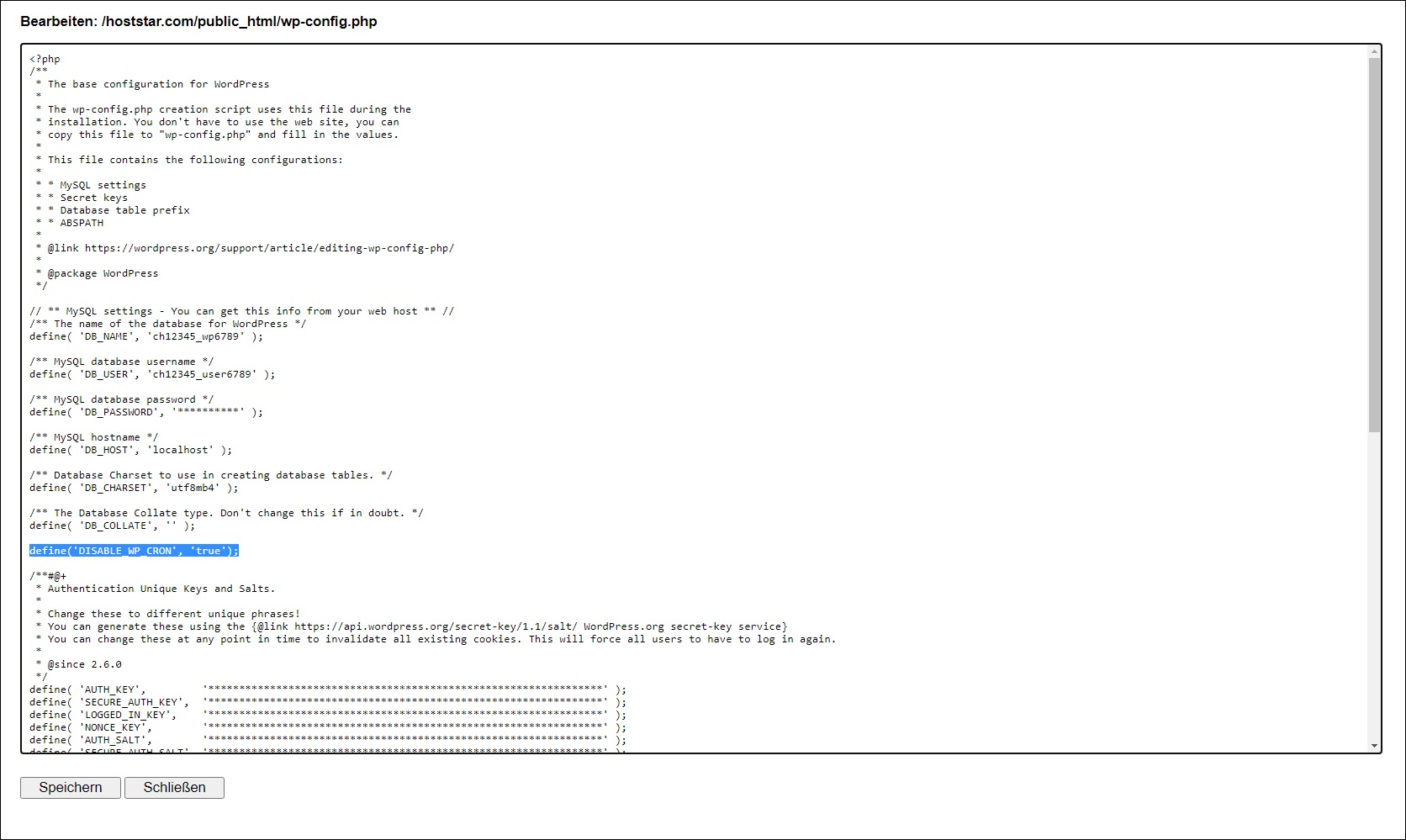
3. Cronjob im My Panel einrichten
Loggen Sie sich ins My Panel (my.hoststar.at) ein.
(Einloggen ins My Panel)
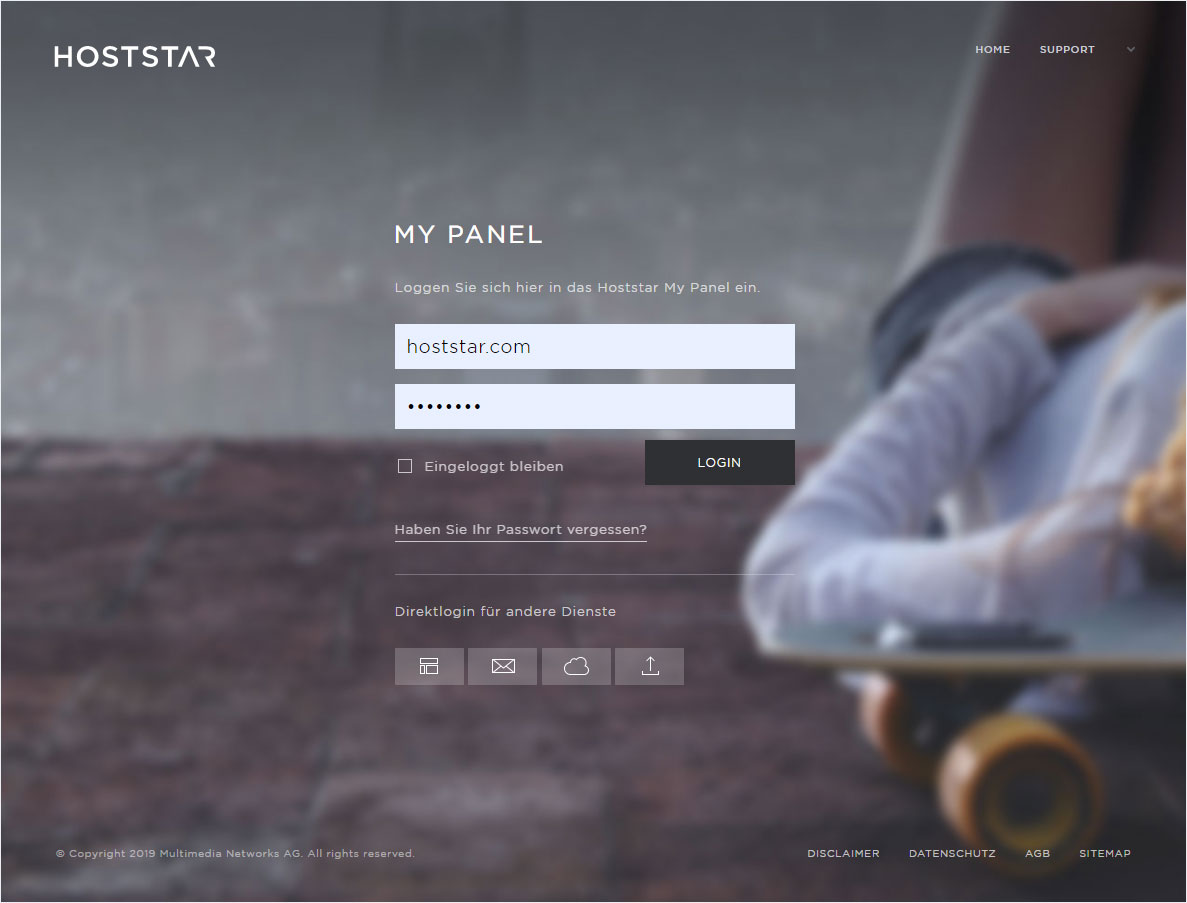
Klicken Sie auf den Menüpunkt Hosting und danach auf Cronjobs.
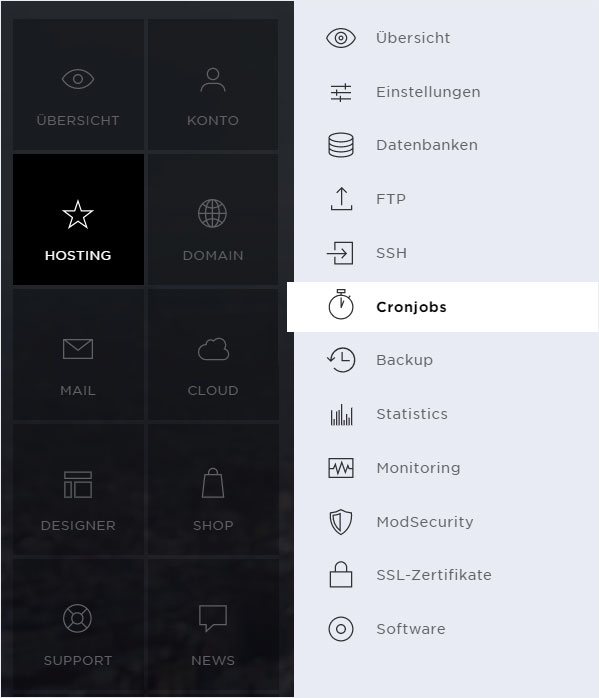
Klicken Sie auf den Cronjob hinzufügen-Button, um einen neuen Cronjob zu erstellen.
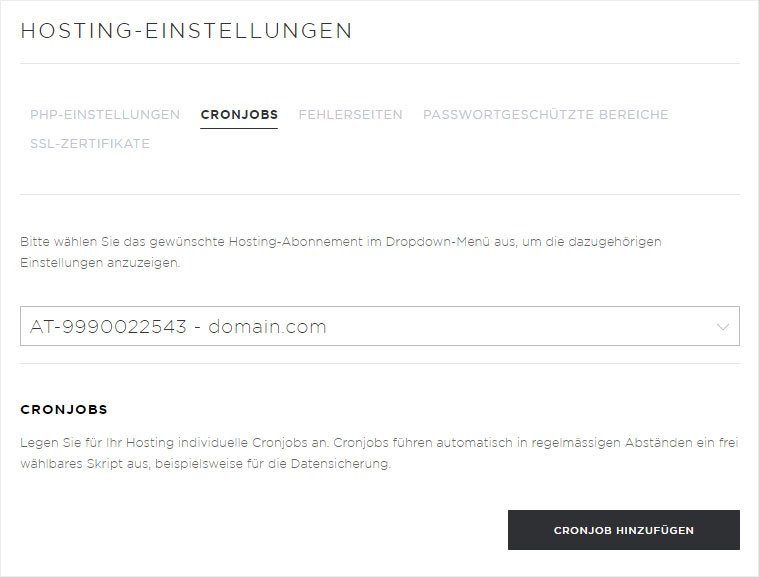
Es öffnet sich ein Pop-up-Fenster. Wählen Sie folgende Optionen aus:
Minute
0
Stunde
* (jede Stunde)
Tag
* (jeden Tag)
Monat
* (jeden Monat)
Wochentag
* (jeden Wochentag)
Typ
/usr/bin/wget --no-check-certificate -q -O /dev/null
Pfad oder URL zum Skript
Hier tragen Sie die URL zu Ihrer Website mit dem Anhang /wp-cron.php ein. In unserem Beispiel ist dies https://hoststar.com/wp-cron.php.
Klicken Sie anschliessend auf Speichern.